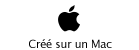Dans la page actions nous avons découvert comment mettre un lien vers une autre diapositive d’une présentations ou vers une autre présentation.
Vous pouvez effectuer les mêmes opérations depuis les boutons actions, en y ajoutant, un bouton.
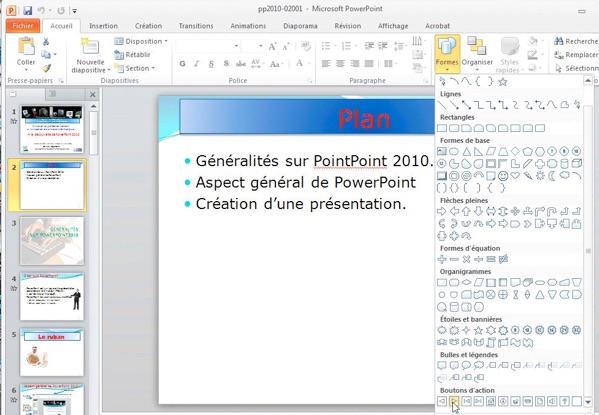
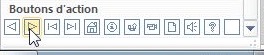
Pour ajouter un bouton d’action, allez dans l’onglet accueil, cliquez sur le bouton formes et choisissez un bouton d’action.
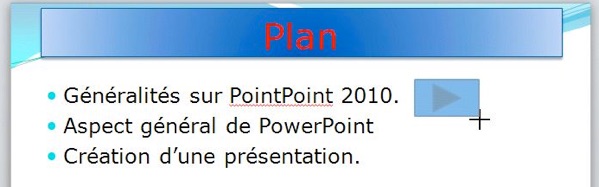
Dans votre diapositive, tracez le bouton.
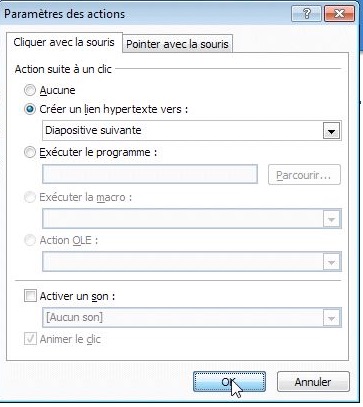
Le bouton que j’ai choisi c’est le bouton diapositive suivante; dans la boîte de dialogue paramètres des actions, cliquez sur Ok ou choisissez une autre action dans le menu déroulant créer un lien hypertexte vers:
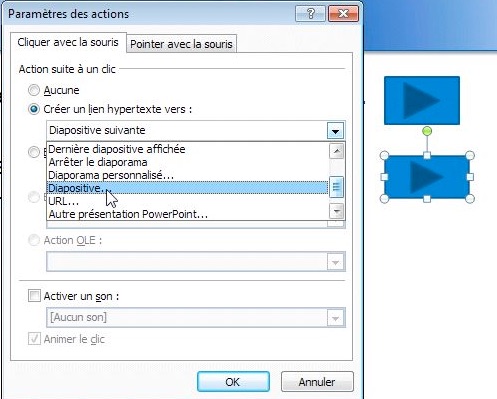
Ici sur la deuxième phrase j’ai choisi un lien vers une diapositive.
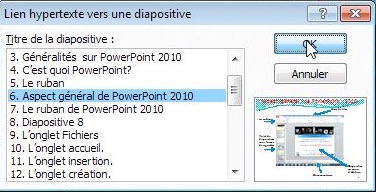
Le lien est vers la diapositive 6.
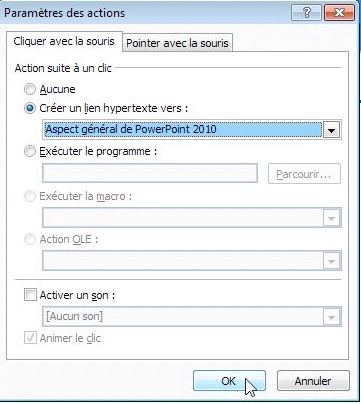
La diapositive 6 est sur l’aspect général de PowerPoint 2010.
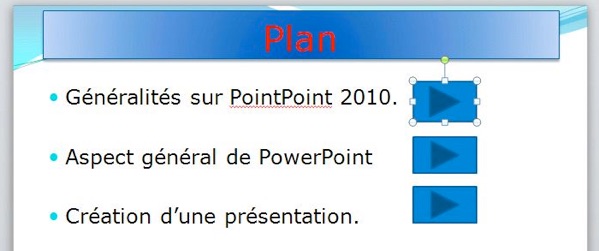
Voilà les 3 boutons.
Vous pouvez personnaliser chaque bouton avec un style rapide.
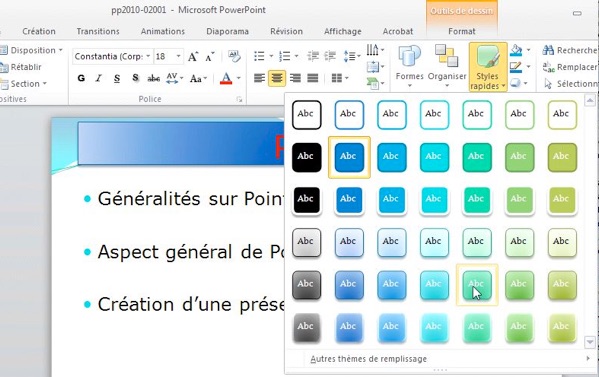
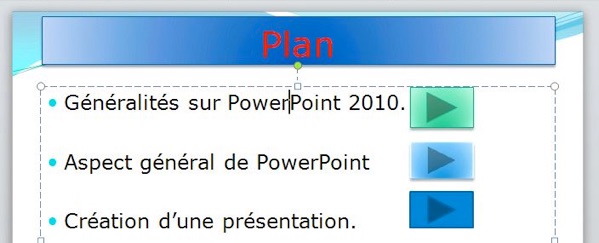
Modifier un lien.
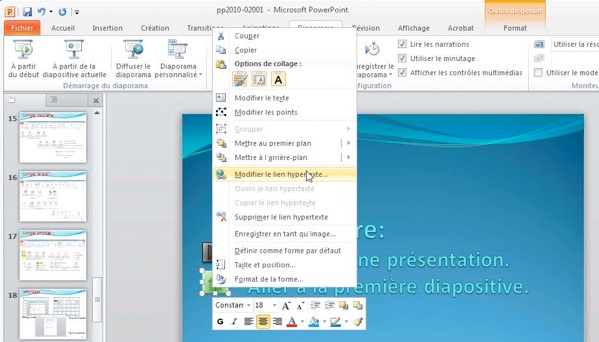
Ici j’avais choisi le bouton aller au début de la présentation (la petite maison dans la diapositive); je vais changer le lien pour aller sur la deuxième diapositive, c’est-à-dire la diapositive du plan.
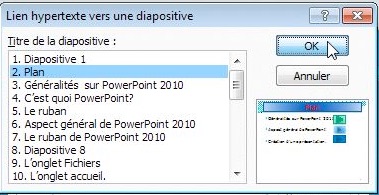
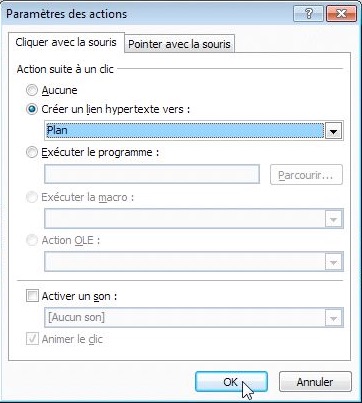
Pour suivre:
Page mise à jour le 1 février 2010